반응형
반응형
오토캐드 모깎기 실행하기
- 오토캐드에서는 두 선의 모서리를 반듯하게 깎아준다라는 의미를 가지고 있는 모깎기(필렛) 기능이 있습니다.
- 명령어는 FILLET를 사용하며, 단축키 F를 이용해서 명령을 실행할 수 있습니다.
- 모깎기 명령어를 이용해서 서로 직교하는 두 선을 기역자(ㄱ) 모양으로 뾰족하게 정리할 수가 있습니다. 혹은 반지름 R값을 입력하여 꼭짓점을 둥글게 만들어 선정리를 할 수도 있습니다.
간단한 명령어이지만 오토캐드 도면 작업을 진행할 때 사용 빈도가 다소 높은 명령어 이므로 미리 익혀 둔다면 면 도면 작업을 수월하게 진행할 수 있겠습니다. 오토캐드의 기본기를 익히기 위해서 모깎기 명령어를 활용하는 방법을 같이 한번 알아보도록 하겠습니다.
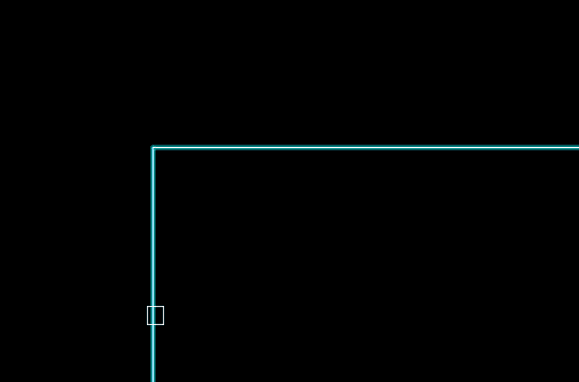
명령어 FILLET를 실행하기
- 오토캐드 작업화면의 하단에 있는 명령 창에 FILLET 명령어를 입력합니다. 스페이스바(엔터키)를 한번 눌러서 실행합니다.
- 오토캐드 작업화면에는 서로 직교하는 두 선이 있습니다. 모깎기(필렛, FILLET)를 실행할 첫 번째 라인을 마우스로 좌 클릭합니다.
- 오토캐드 작업화면에서 모깎기(필렛, FILLET)할 두 번째 라인을 마우스로 클릭합니다. 그러면 모깎기 명령이 자동으로 종료되면서 두 개의 라인이 서로 연결되는 것을 확인할 수 있습니다. 이처럼 오토캐드에서 모깎기 명령어를 이용하면 직교하는 두 선을 간편하게 정리할 수 있습니다. 스트레치(STRETCH) 명령어를 이용해서 늘리는 것보다 간편하고 정확하게 수정이 가능합니다.
- 이번에는 모깎기(필렛, FILLET)를 실행하는데, 반지름 값 R을 입력해서 라운드 형태로 동그랗게 모깎기를 반영하도록 하겠습니다. 명령 창에 FILLET를 입력하고, 곧바로 R을 입력합니다. 다음 단계에서 이이서 설명하도록 하겠습니다.
- 오토캐드 작업화면의 하단에 있는 명령 창에 반지름 R 값을 입력합니다. 여기서 R 값을 300으로 입력하도록 하겠습니다. 그리고 다음 단계로 넘어가기 위해서 스페이스바를 한번 누릅니다. 곧 이어서 모깎기를 적용할 두 선을 마우스 좌클릭을 이용해 차례대로 선택하도록 합니다. (단계 2, 단계 3 과정) 그러면 오토캐드 작업화면에 직교하는 두 선이 반지름 R 값 300을 가진 형태로 모깎기(필렛) 되었습니다. 반지름 R값은 치수선 그리기를 이용해 측정할 수도 있고 DIST 명령으로 측정할 수도 있습니다.
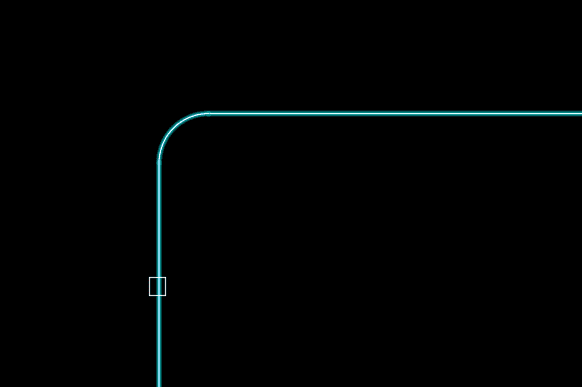
반응형
'건축 > 오토캐드' 카테고리의 다른 글
| 오토캐드 이동/무브 (명령어 MOVE, M) (0) | 2022.11.10 |
|---|---|
| 오토캐드에서 원(동그라미) 그리기 (명령어 : CIRCLE, C) (0) | 2022.11.10 |
| 오토캐드에서 자동저장(비상저장도면) 시간 설정하는 방법 (Autosave) (0) | 2022.11.09 |
| 오토캐드에서 스페이스바 기능을 마우스 오른쪽 버튼으로 설정하는 방법 (오른쪽 클릭 사용자화) (0) | 2022.11.09 |
| 오토캐드에서 연속치수를 작성하는 리습 사용방법 (DC) (0) | 2022.11.09 |




댓글